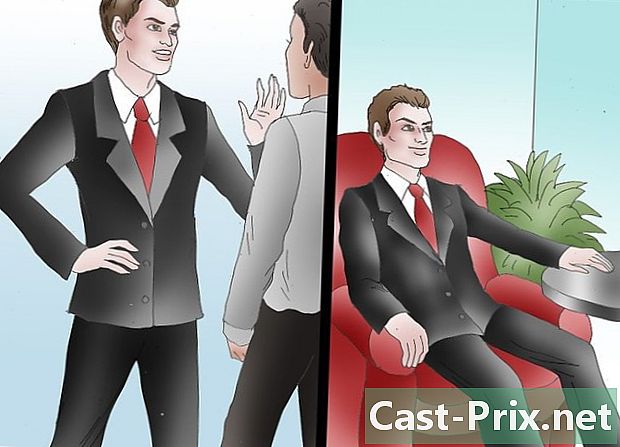Kuinka suojata verkkosivusto salasanalla
Kirjoittaja:
Roger Morrison
Luomispäivä:
18 Syyskuu 2021
Päivityspäivä:
21 Kesäkuu 2024

Sisältö
Tässä artikkelissa: Lisää HTML-suojauskoodiSuojaa verkkosivuja hostReferences -sivustollasi
On monia syitä, miksi päätimme suojata verkkosivun sivua: "arkaluontoisen" tiedon läsnäolo, kollegat hieman uteliaita, kielto lapsille ... Oppiminen ohjelmoimaan HTML-muodossa salasanasuojaus on hyvä tapa edetä tällä kielellä. Tietosuoja on aina ollut herkkä ja jatkuvasti muuttuva alue hakkereiden lisääntyneen taiton takia. Siksi, jos sinulla on erittäin arkaluontoisia tietoja (pankkikorttinumerot, pankkitilit ...) laittaaksesi verkkoon, ota yhteyttä asiantuntijoihin.
vaiheet
Tapa 1 Lisää HTML-suojauskoodi
-

Luo tai kopioi yksinkertainen koodi. Tämä menetelmä on kelvollinen, jos ylläpidät omia sivujasi tai haluat parantaa HTML-koodiasi. Suojauksen ohjelmointiin on useita tapoja. Valitsimme yhden muun joukosta. Näemme kuinka salasana ohjelmoidaan ja miten sitä muokataan. -
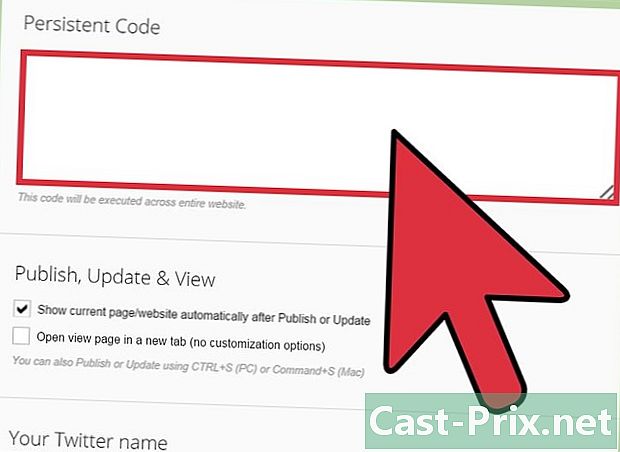
Lisää tämä koodiosa suojattavan sivun käsikirjoitukseen. Jos haluat lisätä tämän koodin, avaa HTML-tiedosto suojataksesi "lähde" -tilassa nähdäksesi kaikki koodirivit. Lisää sinne koodi yllä, vain koodin runkoon (tunnisteen jälkeen) ). -
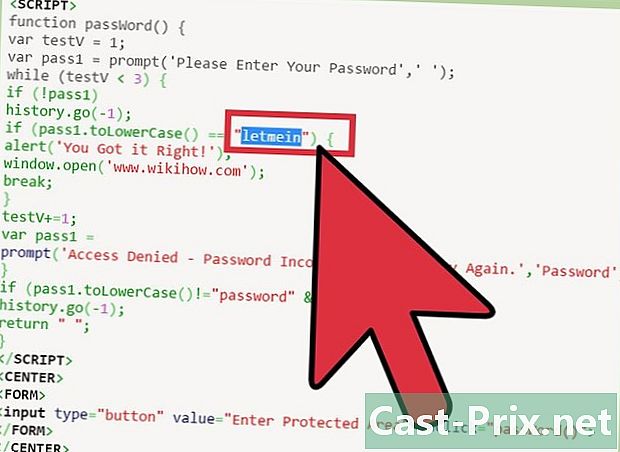
Lisää oma salasanasi. Sinun on todellakin syötettävä tähän koodinosaan salasana (tässä otimme "seesamin"). Voit korvata tämän salasanan valitsemallasi salasanalla. Voit laittaa pienet tai isot kirjaimet, koodi on iso ja iso. -
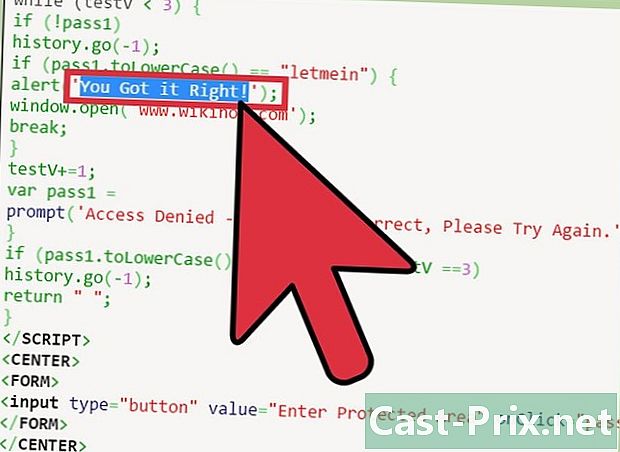
Muokkaa koodia. Voit nyt kirjoittaa erilaisia valintasi, niille, jotka kirjoittavat oikean koodin ("Oikea salasana!"), Ja niille, jotka kirjoittavat väärän salasanan ("Väärä salasana, yritä uudelleen"). Sinun on myös määritettävä sivu oikean salasanan takana (tässä "en..com"). Suojaussivu katoaa tieltä suojatulle sivulle.
- Väärä salasana pitää suojaussivun paikallaan. Täällä olemme sallineet kolme kokeilua. Vian sattuessa voit myös ohjata Internetin tietylle sivulle.
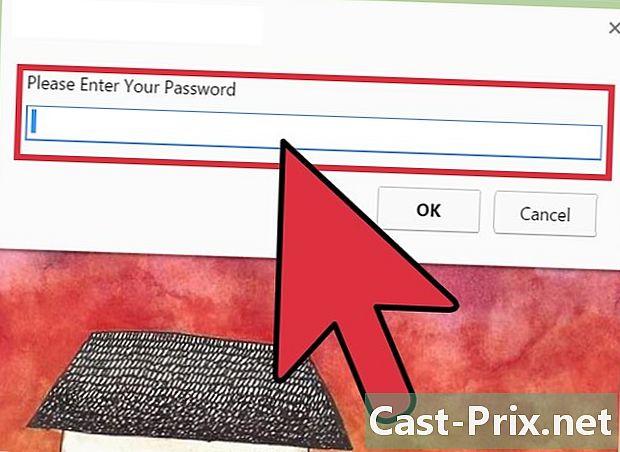
- Jos sinulla on ongelmia HTML: n kanssa, mene katsomaan tätä sivua: luo-se-ensimmäinen-web-sivu-HTML-kielellä
Menetelmä 2 Suojaa verkkosivusi verkkosivustollasi
-
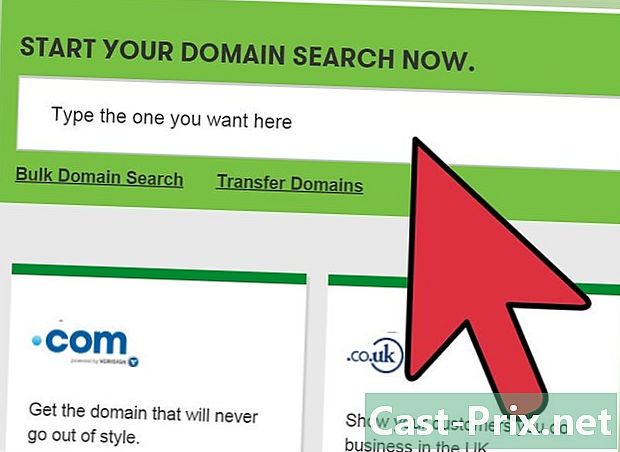
Katso, mitä isäntäsi tarjoaa turvallisuuden kannalta. Kirjaudu tiliisi ja näkemistäsi eri osioista katso mitä tarjoamme tällä alueella. Jokainen hyvä isäntä tarjoaa suojaa. Tätä varten jokaisella on pieni sovellus (widget), erittäin helppokäyttöinen.- Web-koneet eivät kaikilla tarjoa samoja etuja. Jos etusija on turvallisuus, valitse isäntä, joka tarjoaa sinulle tämän mahdollisuuden.
-
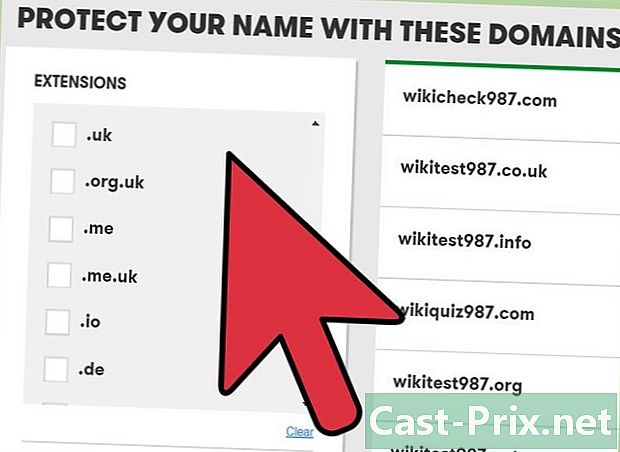
Seuraa isäntäsi ohjeita. Jos viimeksi mainittu on tarjonnut verkkosivuille suojan, sinun on yleensä täytettävä vain yksinkertainen lomake. -
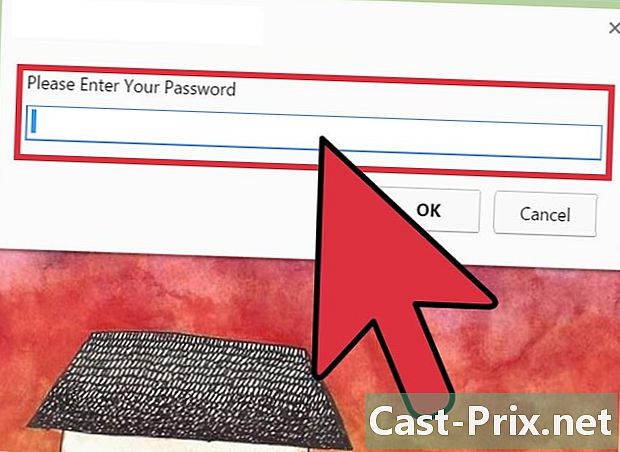
Testaa isäntäsi suojausta. Kun olet täyttänyt lomakkeen ja päivittänyt sivuston, sinun on testattava suojatut sivusi. Voit tehdä tämän avaamalla ne vain selaimessa. Voit testata vääriä salasanoja ja oikeita. Katso, onko kaikki mitä haluat. Muokkaa tarvittaessa lomaketta. -

Ota suoraan yhteyttä isäntään. Jos et ole varma palveluntarjoajasi palveluiden sisällöstä, älä epäröi lähettää sähköpostia tekniseen tukeen. Aivan vakavat verkkovastaavat vastaavat mielellään sinulle. He tietävät majoituksesi ja millaisia tietoja haluat suojata. He tarjoavat sinulle sopivimman ratkaisun. -
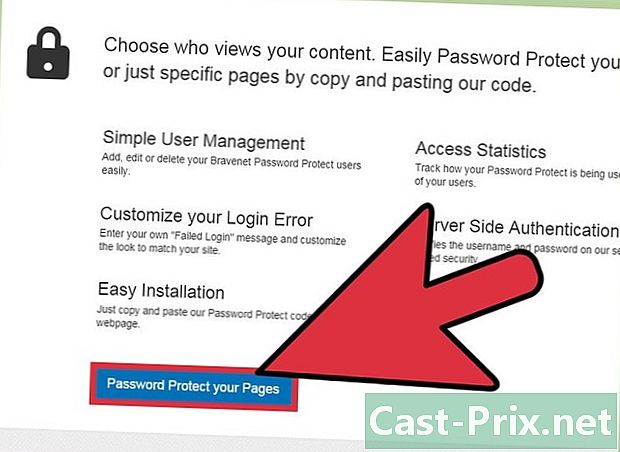
Kysy muista suojajärjestelmistä. On mahdollista, että isäntäsi tarjoaa suojaa, joka vaikuttaa hieman liian kevyeltä. Tietää, että on ohjelmistoja tai yrityksiä, jotka voivat suojata verkkosivusi oikein.- Nämä ulkoiset ratkaisut ovat erittäin erilaisia. Tämä vaihtelee salasanageneraattorista reaaliajassa järjestelmän asettamiseen sisäänkirjautumisen ("kirjautuminen") ja salasanan avulla.